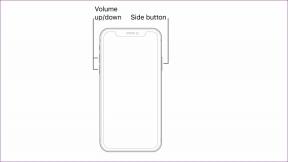Как освободить место на панели задач Windows 7
Разное / / November 29, 2021

Однако я также заметил, что закрепленные элементы на панели задач начать исчезать (хотя и временно) из-за недостатка места и в попытке разместить больше значков. Беспорядок следует. Это все равно, что выжимать из дорожной сумки все больше и больше вещей.
Есть способы получше. Вы можете взять с собой другую сумку, поменять ее на более крупную или носить с собой более мелкие и портативные предметы. Точно так же мы расскажем вам, как вы можете справиться с беспорядком и / или получить больше места на панели задач.
Вместо этого сверните приложения в системный лоток
Когда мы сворачиваем приложение в Windows 7, оно обычно складывается на панели задач. Напротив, некоторые приложения (скорее всего, это такие программы, как системный антивирус), которые всегда работают в фоновом режиме, занимают область на панели задач.

Теперь, если бы вы могли свернуть другие приложения в один и тот же лоток по выбору, вы бы смогли освободить все пространство панели задач. Минимизатор лотков 4t - замечательное приложение, которое помогает достичь этого среди многих других функций. Прочтите нашу подробную статью и настройте то же самое для результатов, как показано на изображении (ниже).
Как свернуть любую программу Windows в системный лоток или область уведомлений

Это как носить с собой еще одну дорожную сумку. Не правда ли? 🙂
Уменьшить размер значков панели задач
Маленькие вещи занимают меньше места, а это означает, что даже если размер вашего контейнера останется прежним, он сможет вместить больше предметов. Таким же образом вы можете настроить значки панели задач, чтобы они казались меньше и занимали меньше места на панели задач.
Таким образом панель задач будет иметь больше возможностей. Вот каков размер по умолчанию.

Следуйте нашему простому руководству - Как сделать так, чтобы на панели задач Windows 7 отображались мелкие значки и измените размеры значков на те, которые вы видите на изображении (ниже).

Увеличить количество строк на панели задач
Если вам нравится носить с собой сумку побольше, то этот чехол для вас. Хотя я не являюсь поклонником этого метода, и причина в том, что он в конечном итоге потребляет больше места на экране. Тем не менее, это дает вам больше места для большего количества значков. Вот как это сделать.
Щелкните правой кнопкой мыши на панели задач и снимите флажок Заблокировать панель задач если он уже отмечен.

Затем наведите указатель мыши на край (граница панели задач и рабочего стола) панели задач. Указатель мыши изменится на двунаправленную стрелку. Удерживая левую кнопку мыши, потяните стрелку вверх, чтобы увеличить количество строк.

На скриншоте выше показана панель задач с двумя строками. По завершении вы можете заблокировать панель задач.
Заключение
На мой взгляд, лучше всего настраивать первый метод. Что вы думаете и какой из них собираетесь использовать? Фактически, если вы тот, кто открывает большинство программ с панели задач Windows 7 и хотел бы сохраните это так, вы также можете использовать все вышеперечисленные методы и получить максимальное пространство на панели задач.